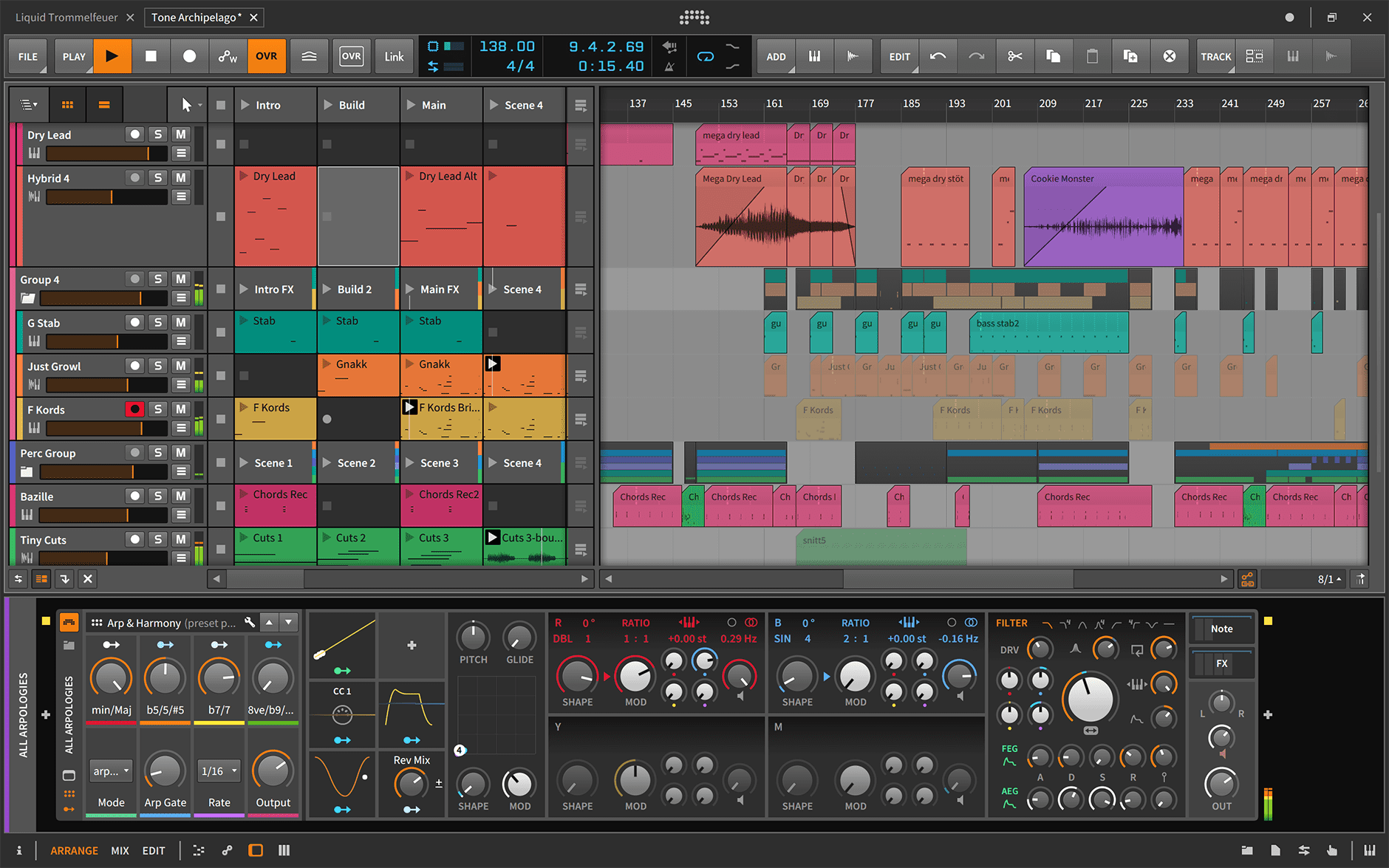Bitwig Studio vokalpresets är färdiga enhetskedjor (med Fjärrkontroller) som laddar EQ, kompression, de-essing, färg och rymd med ett klick. Denna handledning visar tre pålitliga installationsmetoder, hur du organiserar presets så att du snabbt hittar dem, och hur du anpassar kedjor till din mikrofon och genre. Du får också en tydlig felsökningskarta så att din första session fungerar direkt. Om du vill ha en polerad start innan du justerar, utforska moderna vokalpresets och anpassa sedan trösklar och sändningar till din röst.
I. Vad en Bitwig ”vokalpreset” egentligen är
I Bitwig är ett preset en sparad enhet eller kedja—vanligtvis en Audio FX chain med Fjärrkontroller (makron). Filer använder vanligtvis .bwpreset-ändelsen. Ett vokalpreset kan inkludera:
- Standardenheter (EQ+, Dynamics, De-esser, Saturator, Delay+, Reverb) organiserade i en kedja eller behållare (t.ex. FX Layer/Selector).
- Fjärrkontroller mappade till användbara områden (Input Trim, De-Ess, Body, Presence, Air, Comp, FX Blend, Width).
- Valfria tredjepartspluggar (VST3/CLAP); om de saknas visas platsen som otillgänglig tills de är installerade.
Presets kan laddas från din My Library, vilken mapp som helst tillagd i Library Locations, eller dras in från din OS filhanterare. När du gillar en kedja, spara den till ditt bibliotek och tagga den så att den är sökbar över låtar.
II. Förinstallationschecklista (görs en gång)
- Uppdatera Bitwig Studio till den senaste stabila versionen.
- Veta var My Library finns (se Settings → Locations).
- Om ett preset refererar till tredjepartspluggar, installera och skanna dem (VST3/CLAP) först.
- Frigör lite diskutrymme för att packa upp nedladdningar.
- Skapa ett testprojekt med ett ljudspår som heter ”Lead Vox.”
III. Tre sätt att installera Bitwig vokalpresets
Metod A — Dra & släpp en enda .bwpreset (snabbast)
- Packa upp din nedladdning och hitta
.bwpresetfil (eller en mapp med presets). - Öppna Bitwig och ditt testprojekt. Välj vokalspåret.
- Dra
.bwpresetfrån Finder/Explorer till Device Panel eller Browser. Kedjan laddas omedelbart med Remote Controls. - Klicka på preset-namnet och välj Save Preset (eller högerklicka → Save Preset) för att spara det i ditt bibliotek med ditt eget namn.
Använd detta när du vill provlyssna snabbt eller bara behålla några favoriter.
Metod B — Lägg till hela mappen i Library Locations (icke-destruktivt)
- Packa upp ditt paket till en permanent plats (t.ex.,
Documents/USER/Bitwig/Vocal Presets/). - I Bitwig, öppna Settings → Locations och klicka på Add location… under Library Locations.
- Välj den uppackade mappen. Bitwig indexerar den; du kommer att se den i Browser under Library Locations.
- Öppna mappen i Browser, förhandsgranska och dra valfri preset till din spår.
Använd detta när du vill att en leverantörsmapp alltid ska visas i Browser utan att flytta filer till My Library.
Metod C — Kopiera till My Library (portabelt, sökbart, säkerhetskopierat)
- Öppna Settings → Locations och notera sökvägen till My Library (detta är din användarpresetsmapp).
- I Finder/Explorer, öppna den mappen, sedan
Förinställningar(skapa om den saknas). Valfritt: skapa en undermapp somUSER/Vocals. - Kopiera
.bwpreset-filer till den mappen. Gå tillbaka till Bitwig—presets visas under My Library och kan sökas fullt ut efter namn/tagg.
Använd detta när du vill ha alla favoriter på ett säkerhetskopierat ställe (perfekt för att migrera till en ny dator).
IV. Var saker finns (snabbreferens)
| Artikel | Förlängning | Finns i | Anteckningar |
|---|---|---|---|
| Vokalförinställning (enhet/kedja) | .bwpreset | Mitt bibliotek eller bibliotekslokaler | Visas i Browser; dra till spår för att ladda. |
| Projekt / Mall | .bwproject | Vilken mapp du än väljer | Spara ett startprojekt med racks, returer och Remote Controls. |
| Innehållspaket | — | Package Manager | Inte nödvändigt för tredjepartsförinställningar, men användbart för standard-FX och samples. |
V. Första gången: routa, övervaka och gain-steg
- Routa mikrofonen. Ställ in ljudspårets ingång till din gränssnittskanal; aktivera övervakning vid behov.
- Ladda förinställningen. Dra den till spåret. Bekräfta att Remote Controls visas (sida 1 bör visa Trim, Comp, De-Ess, Presence, Air, FX).
- Ingångsförstärkning. Sjung på prestationsnivå; sikta på råa toppar runt −12 till −8 dBFS före kedjan.
- Latenskontroll. Om spårningen känns fördröjd, använd en "Lite"-version (eller kringgå långa verb) under inspelning; aktivera full polish vid mixning.
- Spela in ett 10–20 s pass och A/B:a kedjan på/av för att bekräfta förbättring utan hårdhet.
VI. Gör förinställningen till din egen (små justeringar som gör skillnad)
- Trim: normalisera ingången så att den första kompressorn arbetar i sitt sweet spot.
- De-Ess: sikta på ”mjuk-ljusstark,” inte dov. Stäm av med hörlurar mer än med mätare.
- Body: tillsätt värme runt 120–200 Hz; var uppmärksam på 250–350 Hz ”box.”
- Presence: liten, bred push nära 3–4 kHz endast om diktionen döljs.
- Air: mikro-lyft vid 10–12 kHz efter att S-ljuden är lugna.
- FX Blend: slap 90–120 ms för attityd; ljus kort plate (0,7–1,0 s) med 20–50 ms fördröjning för lyft. Håll verserna torrare; öppna refränger.
VII. En säker ”första kedja” i Bitwig (standardenheter)
- EQ+: high-pass 80–100 Hz; mjuk 250–350 Hz om båset är boxigt; valfri snäv dipp ~1 kHz om nasal.
- Dynamics (Comp A): 2:1–3:1; attack 10–30 ms; release 80–160 ms; 3–5 dB GR på fraser för att forma transienter.
- De-esser: bred band runt 6–8 kHz; ställs in efter hörsel med hörlurar.
- Dynamics (Comp B): snabbare fångare (1–2 dB GR) för att stabilisera sändningar.
- Saturator (low mix): triode/bandspelar-stil densitet; utgångsmatchning.
- Presence polish (EQ+): +0,5–1 dB bredt nära 3–4 kHz endast vid behov; mikro air shelf efter de-ess.
- Delay+ & Reverb: slap 90–110 ms, filtrerad 150 Hz–6 kHz; kort pop plate/hall 0,7–1,0 s med fördröjning 20–50 ms. Filtrera returer.
Linda kedjan i ett FX-lager om du vill ha parallella ”Air” eller ”Color” spår med en dedikerad mix-makro.
VIII. Organisera & tagga så att du snabbt kan hitta saker
-
Namngivning:
Lead — Ren Pop,Lead — Luftig R&B,Rap — Punch,Harmony — Bred Mjuk,Ad-Lib — Telefon. - Tags: ställ in användningsområde, vibe och mikrofon (t.ex. Lead, Clean, SM7B). Tags gör Browsern till ett muskelminnesverktyg.
- Remote Controls-sidor: sida 1 = ton/dynamik; sida 2 = FX; sida 3 = reparation. Håll 8 rattar per sida prydliga.
- Collections: stjärnmärk/favoritmarkera dina tre huvud, inte trettio. Snabba beats skapar oreda.
IX. Templates: starta varje session redo
- Skapa Lead Vox (med ditt preset), Doubles L/R (högre HPF, mer de-ess, dämpade), Harmonies (mörkare, bredare) och Ad-libs-spår.
- Lägg till två returer: A = Slap, B = Plate. Ställ in rimliga standardvärden.
- Spara som en Template (File → Save as Template). Nästa gång, välj den från New from Template.
X. Rollbaserade justeringar (lead, dubbleringar, harmonier, ad-libs)
- Lead: monostabil i mitten; undvik breddare. Låt FX och stödspår bära bredden.
- Dubbleringar: högre high-pass än lead; något starkare de-ess; dämpa 6–9 dB under; mikro-pan L/R; ingen chorus-liknande breddning som kollapsar i mono.
- Harmonier: filtrera låga mellanregister mer; en liten lyftning vid 5 kHz kan lägga till glans utan att skärpa leaden.
- Ad-libs: smalt band, panorera per sektion, korta insatser vid övergångar; håll dem utanför leadens spår.
XI. Med tvåspårs beats & ljusa hi-hats
- Skär ut, kämpa inte: prova en dynamisk dipp vid 2–4 kHz på instrumentalen (nycklad från vokalen) så att konsonanter poppar bara när det behövs.
- Sub-hantering: om stavelser sjunker under 808-svansar, skjut försiktigt in en nycklad låg-hylla på takten vid 120–180 Hz under vokalfraser—håll det subtilt.
- Top-end komfort: filtrera Delay+/Reverb-returer; om hi-hats är isiga, undvik stora luftiga hyllor på leaden.
XII. Felsökning (problem → fokuserad lösning)
- Presetet visas inte i Browsern. Bekräfta att du placerade det i My Library eller lade till mappen i Library Locations. Uppdatera Browsern; starta om Bitwig vid behov.
- ”Saknad enhet” eller tom plats. En tredjepartsplugin är inte installerad eller inte skannad. Installera, aktivera och skanna om plugins; ladda om presetet.
- Makron gör ingenting. Öppna kedjan och kontrollera Remote Controls-kartläggningen. Kartlägg parametern igen, ställ in användbara intervall och spara sedan presetet på nytt.
- Kedjan låter hård i hörlurar. Höj de-ess något; minska eventuell luftlyftning med 0,5 dB; lågpassa returer nära 6–7 kHz.
- Latens vid inspelning. Bypassa långa reverb och tunga look-ahead-enheter; spela in med en lätt kedja och aktivera polish senare.
- Nivåerna hoppar mellan presets. Jämför med nivåmatchning; lägg till en Utility eller använd enhetens output-trim för rättvis A/B-testning.
- Presets saknas efter uppdatering/flytt. Kontrollera sökvägen för Mitt bibliotek i Inställningar → Platser. Om du bytt dator, kopiera din biblioteksmapp till samma sökväg.
XIII. Säkerhetskopiering & migrering
- Säkerhetskopiera nu: kopiera din Mitt bibliotek-mapp till molnet eller extern lagring.
- Flytta till en ny dator: installera Bitwig och plugins; ställ in samma Mitt bibliotek-sökväg; klistra in dina presets; starta om.
-
Dela en preset: högerklicka → Visa i Finder/Explorer, skicka
.bwpresetsamt en notering med eventuella tredjepartsenheter.
XIV. Snabba genreanpassare
- Rap/Trap: något långsammare release på Comp A för studs; lägg till mono slap för edge; håll plates korta i verserna.
- Pop/R&B: mjuk luft efter de-ess; Delay+ prickad åttondel med ducking; plate ride +1 dB in i refrängen.
- Singer-songwriter: sänk FX och mättnad; tajtare rum för intimitet; fokusera på tydlig artikulation framför ljusstyrka.
XV. Lär dig mer om presets (tankesätt & arbetsflöde)
Presets är inte måla efter nummer—de är noggrant utvalda startpunkter. Att veta när man ska klippa, när man ska komprimera och hur man taggar sina favoriter håller sessionerna snabba och konsekventa. För en kort introduktion som passar bra med denna installationsguide, se denna förklaring om vad vokalpresets är och hur man använder dem utan att låta generisk.
XVI. Sammanfattning för snabb installation
- Packa upp paketet.
-
Snabbtest: dra
.bwpresettill ditt sångspår. Om du gillar det, Spara preset. - Håll ordning: lägg till mappen i Inställningar → Platser eller kopiera presets till Mitt bibliotek.
- Ställ in ingångstoppar runt −12 till −8 dBFS, justera Remote Controls lätt och spara din personliga version.
- Bygg en enkel mall med Lead/Doubles/Harmonies-spår och två returer (Slap, Plate) så att varje ny låt startar redo.
Med en ren installation, smarta taggar och en pålitlig mall blir Bitwig Studio en snabb, repeterbar miljö för sång. Du kommer att spendera mindre tid på att leta efter kedjor och mer tid på att spela in tagningar som låter bra i telefoner, hörlurar och stora rum.